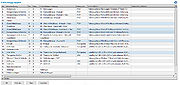Fahrzeuggruppen
Aus Cx9- Hilfe Wiki
Die Mietwagengruppen können in C-Rent-Web angelegt und verändert werden. Über das Menü "Stammdaten" ![]() "Fahrzeuggruppen" gelangt man in das Bearbeitungsfenster (Abb. 1) mit den folgenden acht Spalten
"Fahrzeuggruppen" gelangt man in das Bearbeitungsfenster (Abb. 1) mit den folgenden acht Spalten
- "Gruppe": Hier wird das Kürzel der Fahrzeuggruppe eingetragen. Die Bezeichnung darf bis zu zwei Stellen haben. Zahlen, Buchstaben sowie die Kombination von beiden sind erlaubt, allerdings keine Umlaute und Sonderzeichen.
- "Beschreibung": Enthält die Information, um welchen Fahrzeugtyp es sich handelt.
- "Sortierung": In dieses Feld kann eine Nummer eingetragen werden. Aus der Sortierung der Nummern ergibt sich die Reihenfolge, in der die Fahrzeuge im Online-Reservierungs-Modul dargestellt werden.
- "Internet": Hier sollte entweder eine 1 oder eine 0 eingetragen werden, um festzulegen, ob ein Fahrzeug im Internet zur Vermietung angeboten werden soll oder nicht. Wird das Kfz fürs Internet freigegeben, so wird die Zeile zusätzlich in blaßblauer Farbe dargestellt.
- "Internetbeschreibung": Dieses Feld enthält ebenfalls eine Beschreibung des Fahrzeugtyps. Dieser Text wird im Online-Reservierungs-Modul angezeigt.
- "Kategorie": Die hier eingetragene Fahrzeugkategorie dient als Sortierkriterium für das Online-Reservierungs-Modul, wo jede Fahrzeugkategorie eine eigene Registerkarte erhält, um dem Kunden das Finden seines gewünschten Fahrzeugs zu erleichtern.
- "Internettext": Der hier eingetragene Text wird ebenfalls im Online-Reservierungs-Modul angezeigt. Er enthält eine detaillierte Beschreibung des Fahrzeugtyps.
- "Internetzusatztext": Mit dem hier eingtragenen Text kann die Beschreibung des Internettextes ergänzt werden.
Um eine Fahrzeuggruppe neu anzulegen, kann man entweder die Schaltfläche "Neu" anklicken, oder durch Rechtsklick das Kontextmenü der Tabelle aufgerufen und dort "Neu" auswählen.
Die Schaltfläche "Löschen" entfernt eine ausgewählte Gruppe, "Ok" speichert alle Änderungen und schließt das Fenster, "Abbrechen" schließt das Fenster, ohne zu speichern.